6.一些常用功能如何使用?
答:(1)主窗口各部分的名称和功能
主窗口各部分的名称和功能如表3-2所示。
表3-2 主窗口各部分的名称和功能表

(2)系统菜单
本报表系统把操作命令分成组,每组有它们自己的菜单,并且其菜单名(如:报表定义、编表与审核、报表管理等)呈现在窗口顶部的菜单条中。报表系统共有一级菜单项7个。其中“报表定义”包括11项,主要用于制作报表模板;“编表与审核”包括13项功能;“报表管理”11项,用于对模板和编制好的报表进行各种操作;“系统管理”中的功能主要对操作员进行管理;“通讯”包括8项功能,用于与外部的联系;“窗口”9项功能,用于对窗口的操作和调出计算器等;“帮助”中的各项功能可为操作者提供实时帮助信息。
①使用鼠标选择菜单命令。要选择一个命令,首先打开或显示适当的菜单,然后选择想要的命令。下面是选择菜单命令的步骤:
A.用鼠标单击想要打开的菜单名。例如,单击“编辑”菜单,看有关的命令。单击后,菜单下拉,可看到命令列表,如图3-12所示。
图3-12 鼠标操作菜单示意图
B.单击想要执行的命令。有些命令立刻执行,有些命令显示对话框,在对话框中为命令选择需要的参数。例如,当发出“打印”命令打印一个工作表格时,呈现“打印”对话框。这里,系统询问用户打印多少份,以及打印哪些。
C.如不进行任何选择,则需关闭菜单。方法是再次单击菜单名,或单击菜单外部,或者按Esc键。
②使用键盘选择菜单命令。如果喜欢使用键盘,可用键盘选择菜单命令。
按住Alt键,同时按菜单名的命令字母。命令字母是在屏幕上以下划线呈现的字母(例如:“报表定义[F] ”中的字母F)。图3-13是按Alt+F后的情况。当下拉菜单出现后,按命令的命令字母,或用↑↓移动亮条到命令项,然后按回车键。
③使用快捷键。用键盘选择菜单命令的最快方法是使用快捷键,快捷键在菜单项中列出,快捷键通常是组合键,如Ctrl+Q,即先按住第一个键Ctrl键,再按第二个键Q,然后释放二者。例如:图3-6中快捷键Alt+F4表示退出。
④弹出编辑菜单。在定义或查询一个报表时,如果鼠标在工作表中,则单击右键,就可显示包含编辑命令的菜单,如图3-14所示,可用鼠标选择其中命令。用键盘按F6键也可弹出编辑菜单。
(3)工具条与编辑条
为了便于实现常用的功能,在提供菜单命令的同时,报表系统将常用命令做成了一些按钮,这些按钮是一些小的图形,它们组成工具条。可以使用工具条中的按钮快速完成指定功能。
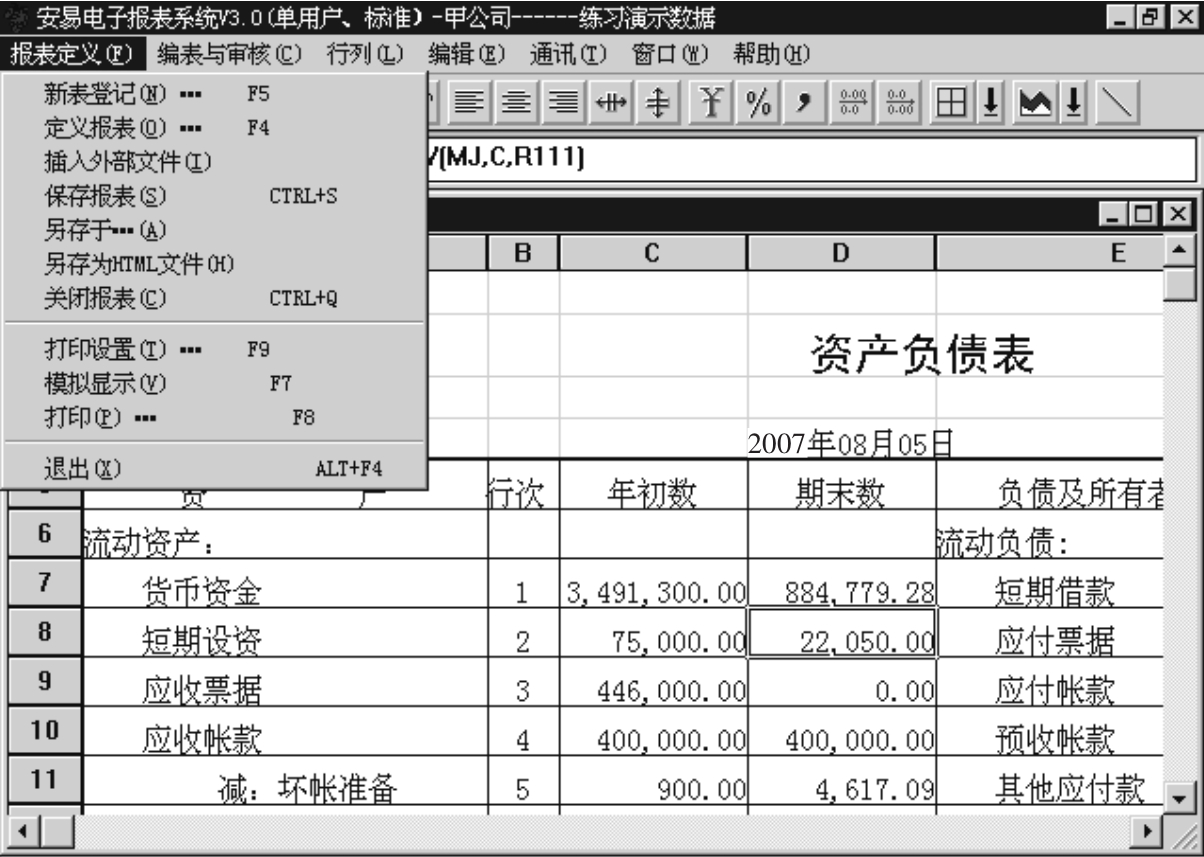
图3-13 键盘操作菜单示意图
编辑条主要显示当前工作表的状态,如当前表元和当前表元的内容等,同时还可对当前表元内容进行编辑。
①观看按钮名。在工具条的按钮上放置鼠标器指针,则按钮名呈现在按钮下面,它说明按钮完成的功能。
②使用工具条。用鼠标指向工具条适当的按钮,单击鼠标器按钮一次,则系统执行选中的命令。如单击“保存报表”按钮,即可保存正在定义的报表。如果紧靠按钮有一个向下箭头,单击箭头,则显示选择项的清单。从中选择一个选择项,单击想要的选择项。
工具条中包含报表存盘,文本对齐,设定表格线等按钮。每个按钮和它们各自的用途如表3-3所示。
表3-3 工具条一览表

续表
③编辑条。编辑条用于显示工作表的状态或用于指定公式输入的方式以及直接编辑当前表元内容。各种编辑条的功能如表3-4所示。
表3-4 编辑条一览表

免责声明:以上内容源自网络,版权归原作者所有,如有侵犯您的原创版权请告知,我们将尽快删除相关内容。















